手机怎么让图片的kb变小,如今手机已经成为我们生活中不可或缺的一部分,它不仅给我们带来了便利,还为我们提供了记录美好瞬间的机会。随着手机摄像功能的不断提升,拍摄出的照片往往会占用大量的内存空间,导致手机储存空间不断减少。这给我们带来了困扰,我们如何才能降低手机照片的内存占用呢?本文将会为您提供一些实用的方法,帮助您解决这个问题。
如何降低手机照片的内存占用
具体步骤:
1.在手机里打开图库或相册。
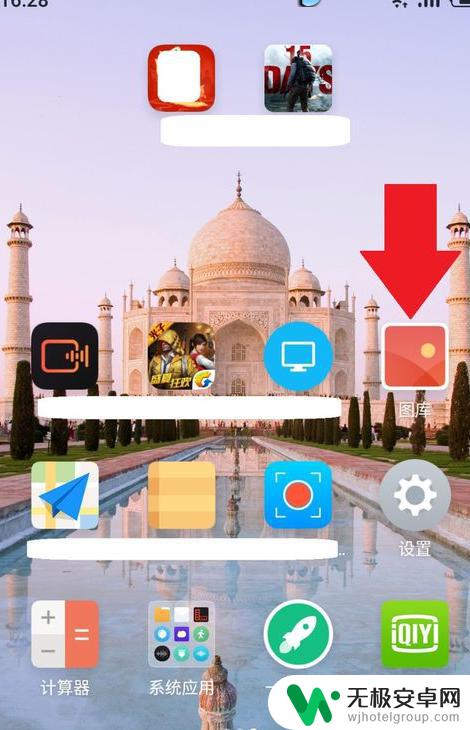
2.然后在图库里找出你需要修改的照片。

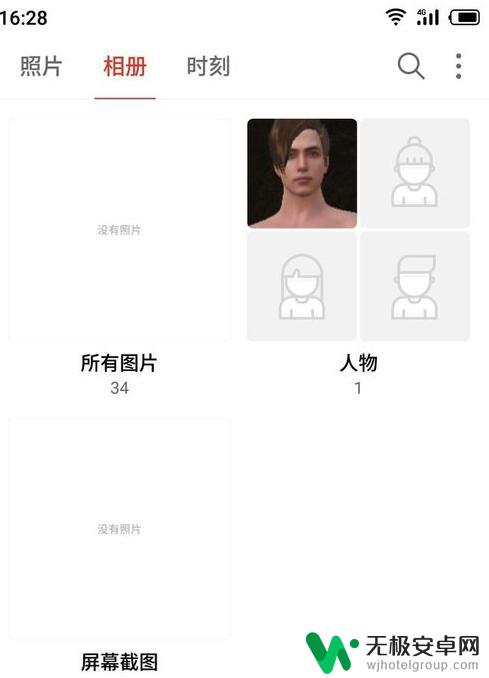
3.找到照片就直接点击它进入编辑状态。
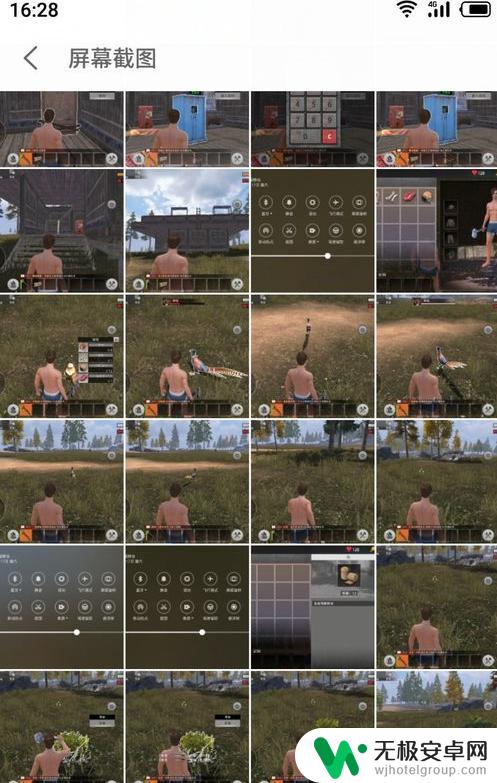
4.然后点击右下角的【更多】。
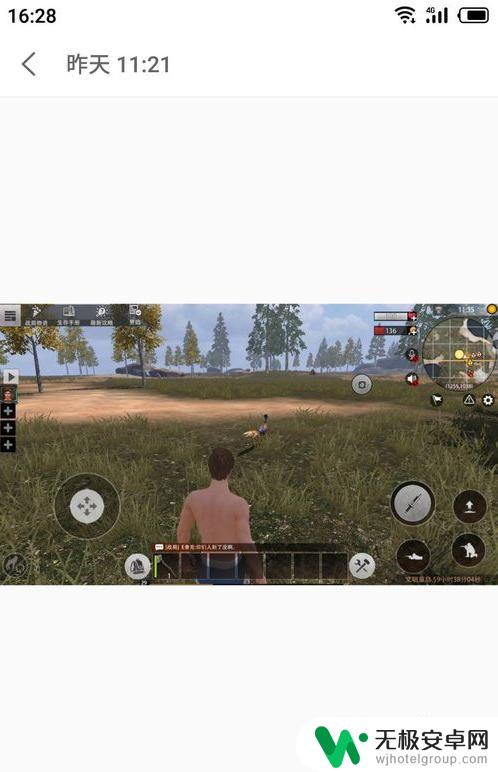
5.这里选择点击【图片信息】。
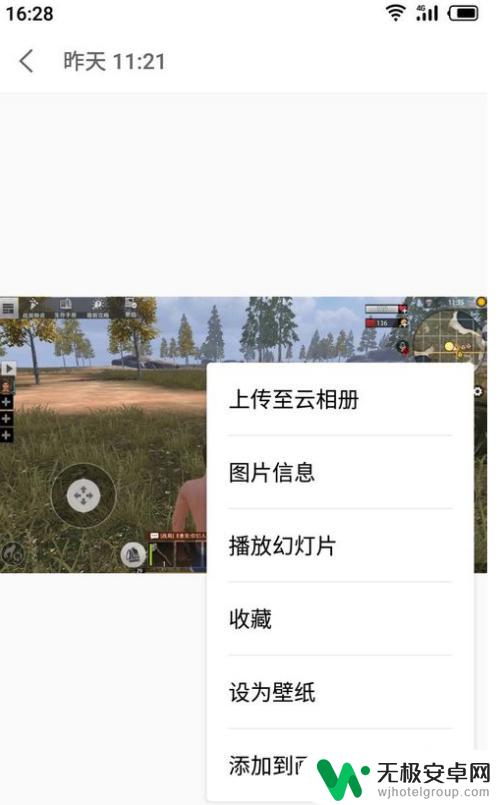
6.然后点击分辨率后面的【压缩】按钮。
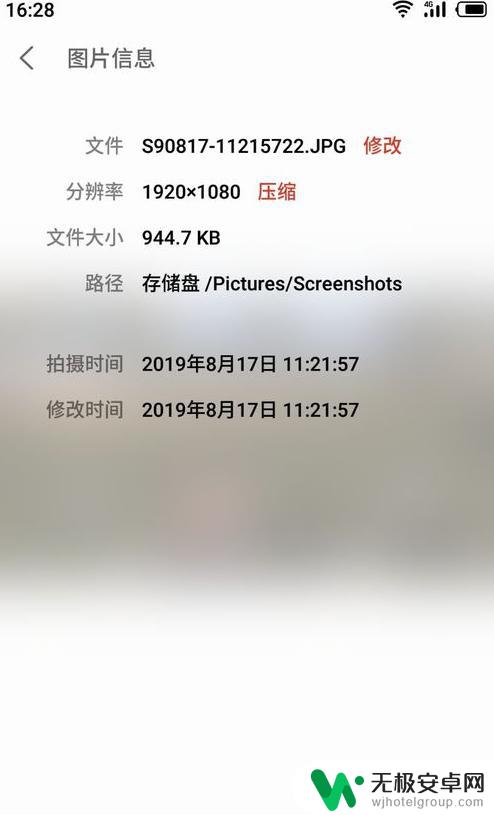
7.这里可以根据系统提供的方案去选择,想自己修改的就点击【自定义尺寸】。
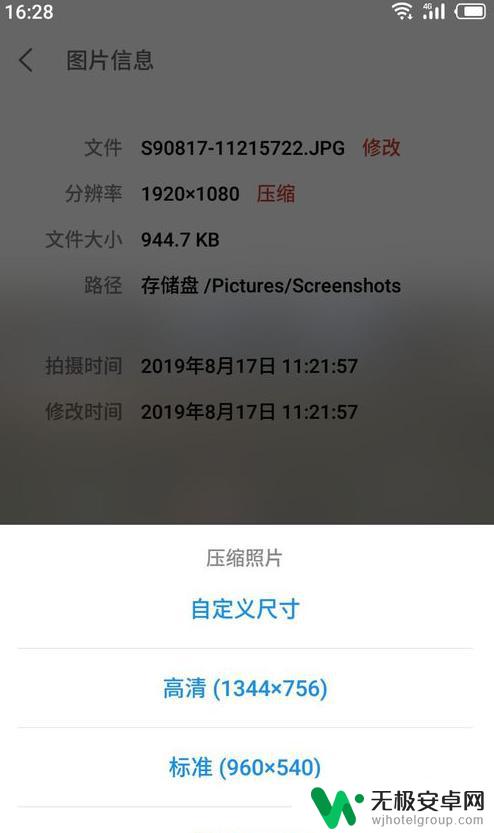
8.然后自行修改分辨率,因为手机有限制。很多手机只支持降低分辨率不支持提升分辨率。
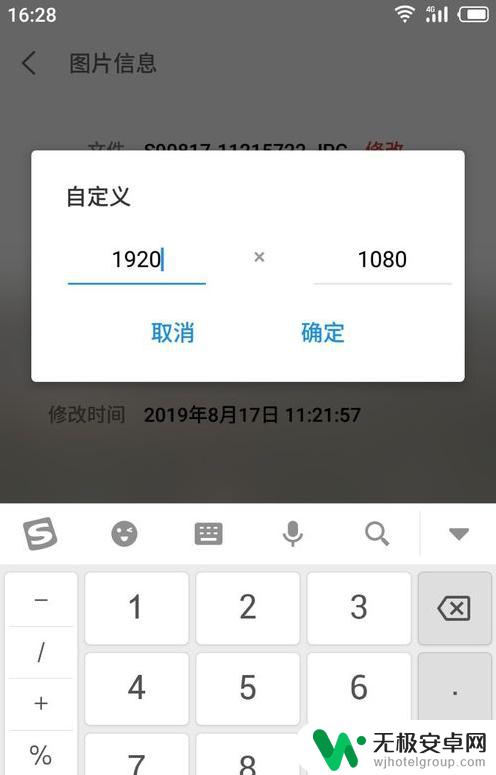
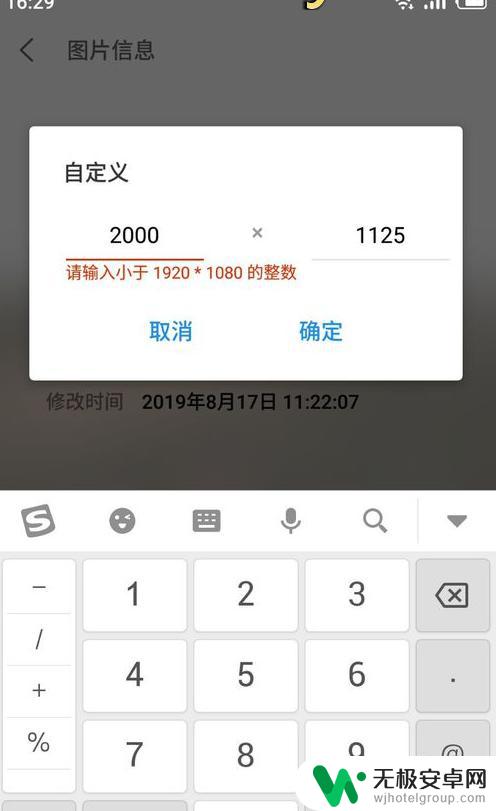
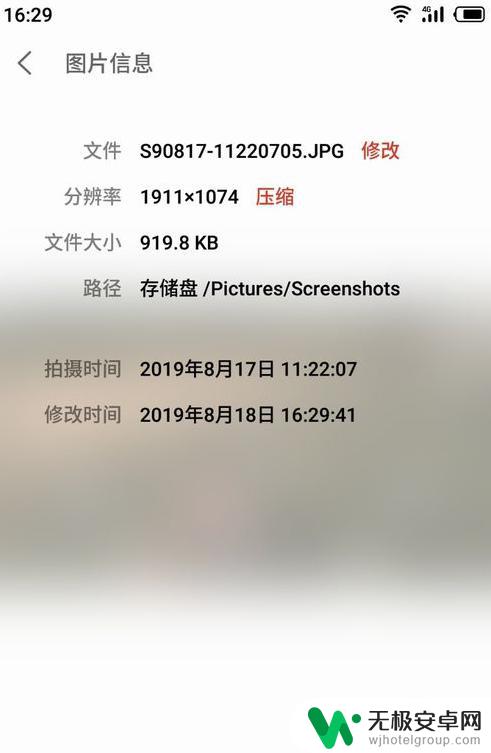
以上是关于如何减小手机图片大小的全部内容,如果你也碰到同样的问题,可以参照本文提供的方法来解决,希望对你有所帮助。










